Montaż i odinstalowanie pakietów sterowników za pomocą kontrolera iDRAC9
Summary: Jak zamontować lub odmontować pakiety sterowników za pomocą kontrolera iDRAC9 w celu zainstalowania lub wdrożenia systemu operacyjnego na serwerze Dell PowerEdge.
Instructions
Spis treści:
- Wprowadzenie
- Wymagania wstępne
- Zamontuj/odmontuj sterowniki za pomocą graficznego interfejsu użytkownika kontrolera iDRAC 9
- Zamontuj/odmontuj sterowniki za pomocą racadm
Montaż i odmontowywanie sterowników
Podczas instalowania lub wdrażania systemu operacyjnego na serwerze Dell PowerEdge wymagane są dodatkowe sterowniki sprzętowe do zainstalowania systemu operacyjnego. Sterowniki dla określonego systemu operacyjnego można wyodrębnić na żądanie do dynamicznej partycji USB z etykietą woluminu "OEMDRV". Instalator systemu operacyjnego zużywa sterowniki z partycji OEMDRV w momencie instalacji systemu operacyjnego. Daje to systemowi operacyjnemu wszystkie wymagane sterowniki, które są wymagane do ukończenia instalacji. Zmniejszenie liczby urządzeń wymagających dodatkowych sterowników po zakończeniu instalacji. Po zakończeniu instalacji partycję OEMDRV można odmontować po użyciu.
Jest to jedna z wielu alternatywnych metod instalacji systemu operacyjnego. Przykład: PXE uruchamiając wiele serwerów, sterowniki Dell są dostarczane do systemu operacyjnego podczas instalacji i nie jest wymagane wejście do kontrolera cyklu eksploatacji dla każdego systemu.
Systemy operacyjne obsługiwane przez pakiet sterowników
- Windows Server 2019
- Windows Server 2016
- Windows Server 2012 R2
- Red Hat Enterprise Linux 6.10 x64
- Red Hat Enterprise Linux 7.6 x64
- SuSE Enterprise Linux 15 x64
- W przypadku VMware, zobacz SLN288152, aby pobrać dostosowane oprogramowanie VMware, które zawiera sterowniki.
Wymagania wstępne
Oprogramowanie wewnętrzne iDRAC9 w wersji 3.30.30.30 lub nowszej i pakiet sterowników systemu operacyjnego Dell są wymagane.
Pakiet sterowników systemu operacyjnego Dell jest on wstępnie zainstalowany w pamięci flash płyty głównej, jeśli system operacyjny został zakupiony wraz z serwerem. Jeśli system operacyjny nie był częścią zamówienia, możesz go dodać.
Pobierz oprogramowanie wewnętrzne kontrolera iDRAC9 w wersji 3.30.30.30 lub nowszej.
- Przejdź do witryny pomocy technicznej, wprowadź kod Service Tag systemu lub kliknij opcję Przeglądaj wszystkie produkty i wybierz produkt.
- Kliknij kartę STEROWNIKI i PLIKI DO POBRANIA, a następnie w kategorii wybierz iDRAC z kontrolerem cyklu eksploatacji. Pobierz najnowszą aktualizację kontrolera iDRAC, a następnie prześlij ją do sekcji aktualizacji i wycofywania kontrolera iDRAC.
Pobierz pakiet sterowników systemu operacyjnego Dell pobrany z witryny pomocy technicznej. -
- Przejdź do witryny pomocy technicznej, wprowadź kod Service Tag systemu lub kliknij opcję Przeglądaj wszystkie produkty i wybierz produkt.
- Kliknij kartę STEROWNIKI i PLIKI DO POBRANIA"Dell OS Driver Pack"w polu słów kluczowych. Pakiet sterowników Dell OS Pobierz najnowszą aktualizację kontrolera iDRAC, a następnie prześlij ją do sekcji aktualizacji i wycofywania kontrolera iDRAC.
 Uwaga: Po zamontowaniu pakietu sterowników kontroler cyklu eksploatacji nie jest dostępny podczas testu POST w celu aktualizacji oprogramowania wewnętrznego.
Uwaga: Po zamontowaniu pakietu sterowników kontroler cyklu eksploatacji nie jest dostępny podczas testu POST w celu aktualizacji oprogramowania wewnętrznego.
* System pokazuje, że kontroler cyklu eksploatacji jest niedostępny podczas testu POST.
* Kontroler iDRAC pokazuje SUP018: Operacja aktualizacji oprogramowania wewnętrznego jest już w toku. Poczekaj na zakończenie aktualizacji, a następnie ponów próbę.
Odmontuj pakiet sterowników po zainstalowaniu systemu operacyjnego, aby przywrócić kontroler cyklu eksploatacji do normalnego działania.
 Uwaga: Jeśli system operacyjny został już zainstalowany, można również zamontować sterowniki z kontrolera iDRAC, aby udostępnić partycję OEMDRV do systemu operacyjnego. Następnie w systemie operacyjnym można wyszukać nowe sterowniki. Spowoduje to przeszukanie lokalnego dysku twardego, a także partycji OEMDRV.
Uwaga: Jeśli system operacyjny został już zainstalowany, można również zamontować sterowniki z kontrolera iDRAC, aby udostępnić partycję OEMDRV do systemu operacyjnego. Następnie w systemie operacyjnym można wyszukać nowe sterowniki. Spowoduje to przeszukanie lokalnego dysku twardego, a także partycji OEMDRV.
Zamontuj lub odmontuj sterowniki za pomocą interfejsu użytkownika iDRAC9
- Zaloguj się do kontrolera iDRAC serwera. Przejdź do sekcji 1. Configuration > 2.Virtual Media > 3.Mount Drivers
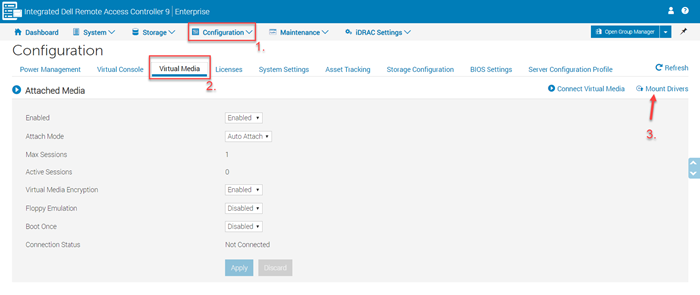
- Kliknij przycisk Mount Drivers (Zamontuj sterowniki).
- System operacyjny można wybrać z listy rozwijanej.

- Kliknij opcję Job Queue (Kolejka zadań) i poczekaj, aż zadanie będzie w 100% przed rozruchem z nośnika systemu operacyjnego przy użyciu klawisza F12 > USB/DVD/PXE lub nośnika wirtualnego.
- Zainstaluj system operacyjny w normalny sposób, podczas instalacji instalator systemu operacyjnego zużywa zamontowane sterowniki.
Odmontuj sterowniki za pomocą kontrolera iDRAC
Przejdź do wersji 1. Konfiguracja > 2. Nośnik wirtualny > 3. Przycisk Odinstaluj sterowniki jest wyświetlany, jeśli sterowniki są już zamontowane.
Po zainstalowaniu systemu operacyjnego należy odinstalować sterowniki.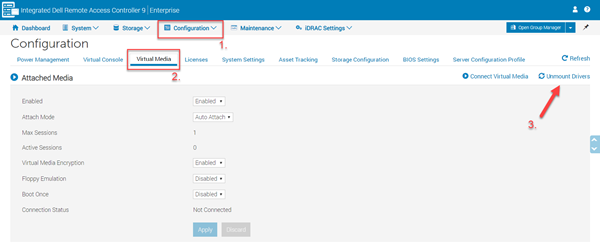
Montaż lub odmontowanie sterowników za pomocą racadm
- Sprawdź, jakie pakiety sterowników są dostępne za pomocą lokalnego narzędzia RACADM:
Lub, za pomocą zdalnego narzędzia RACADM:
Dane wyjściowe tych poleceń zapewniają pakiet sterowników i liczbę.
- Montaż przy użyciu lokalnego narzędzia RACADM:
Montaż za pomocą zdalnego narzędzia RACADM:
- Odmontuj lokalne NARZĘDZIE RACADM lub oprogramowanie wewnętrzne RACADM
Lub odmontuj za pomocą zdalnego narzędzia RACADM: